iPad mini 4ナビ化の道~準備編2~
皆さんこんにちは~♪iPad miniが想像以上に小さくてビビっているようちゃんです。いや、12.9インチの半分やわ。凄い小さい。何かに目覚めそう。
ということで、何に目覚めるかは皆さんの創造にお任せしておいて、さっそく材料がそろったため、ナビを作成していきましょう~♪
ということで、早速、iPadを取り出しましょう。

相変わらずじゃんぱらさん、丁寧な梱包ですね。さすがです。

こんな感じでIpad mini 本体に傷はみられるものの、付属品はとてもきれいで(未使用かな?)状態はとてもいいですね。これはありがたい。
早速、電源を・・・・と思ったのですが、バッテリー切れだったので、とりあえずしっかり充電を。

その間にiPadシリーズを並べてみました。左からmini、air2、Pro12.9です。
こう見ると、miniの小ささがよくわかりますね。12.9インチモデルの半分くらいのサイズですね。
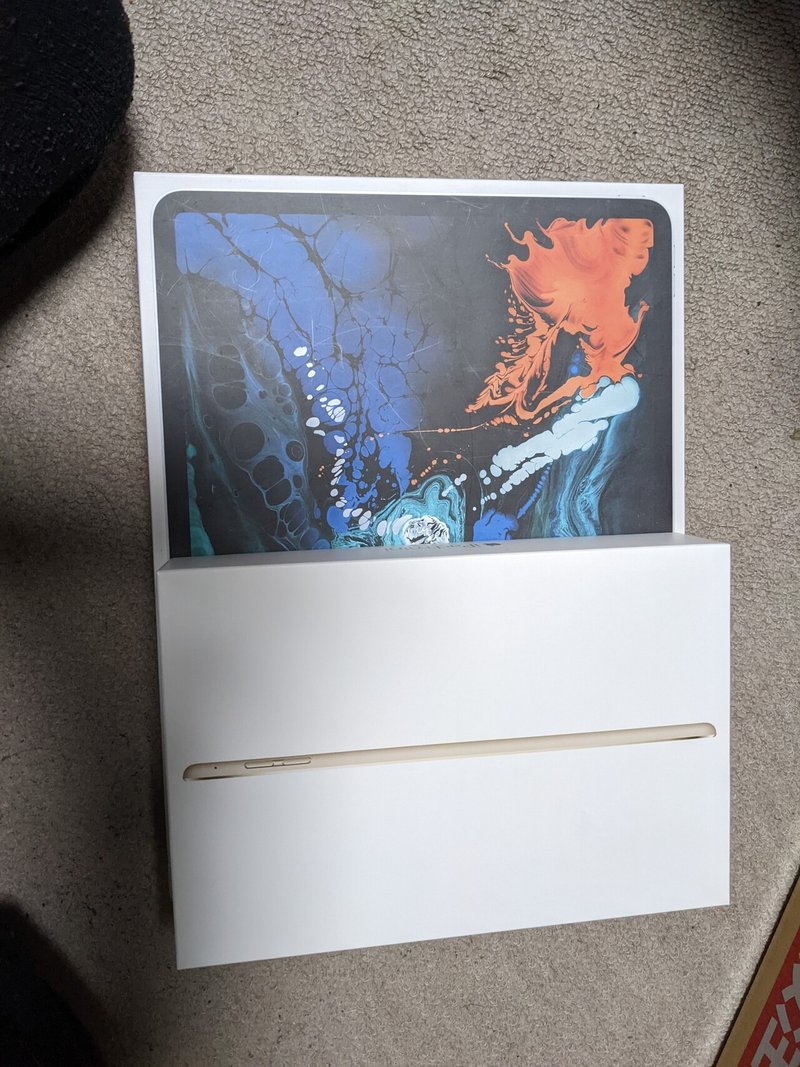
箱で比べてみるとこんな感じです(笑)。しかし、同じじゃんぱらさんで(購入店は違うが)iPad2台も購入することになるとは思わなかった(笑)
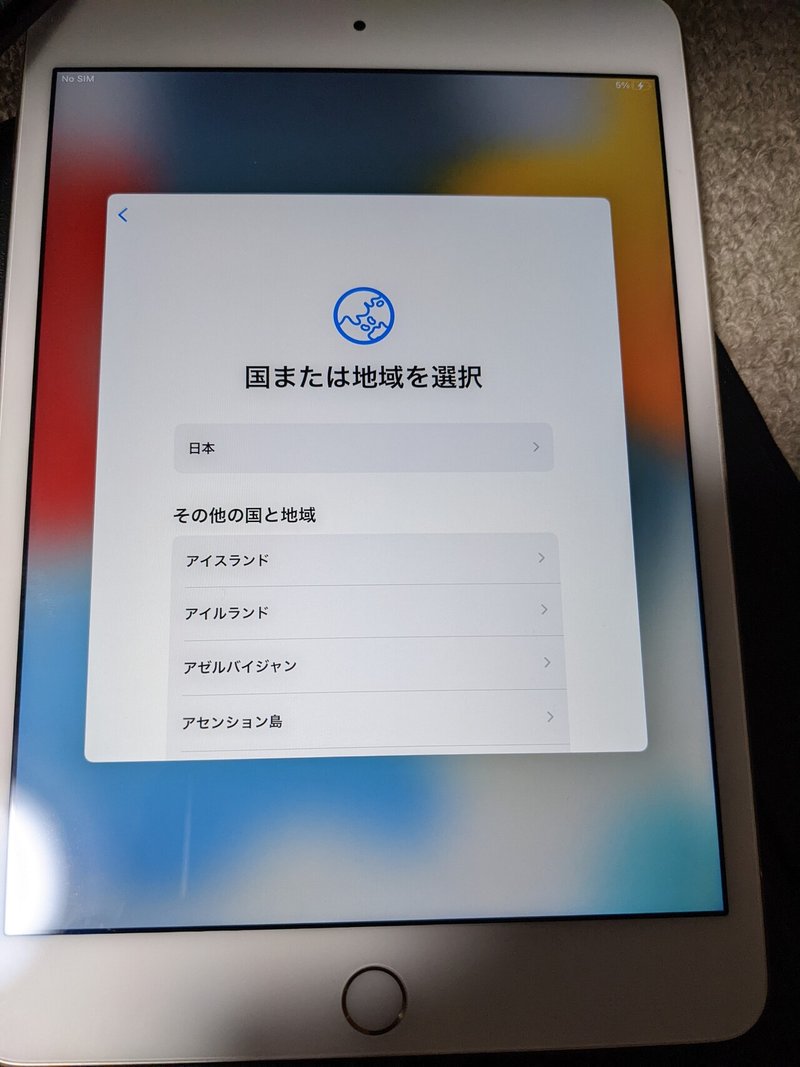
充電がある程度すんだら初期設定を。最近のiPadはもともと使っているiPadから簡単に設定が引き継げるので楽ですね。
ようちゃんは設定だけを引き継ぎました。アプリなどはダウンロードするとかなり容量を圧迫するので引き継ぎませんでした。

あとはカーナビタイムを入れて、NAVITIMEIDを入れてログインするだけです。そうすると以前のデータが引き継げます。もちろん、こちらをログアウトしてほかの端末で入りなおせば、また引き継ぐことができます。
そして、忘れてならないのが地図のダウンロード。これをしておかないと走行時、かなりパケットを消費してしまうので注意が必要ですね。
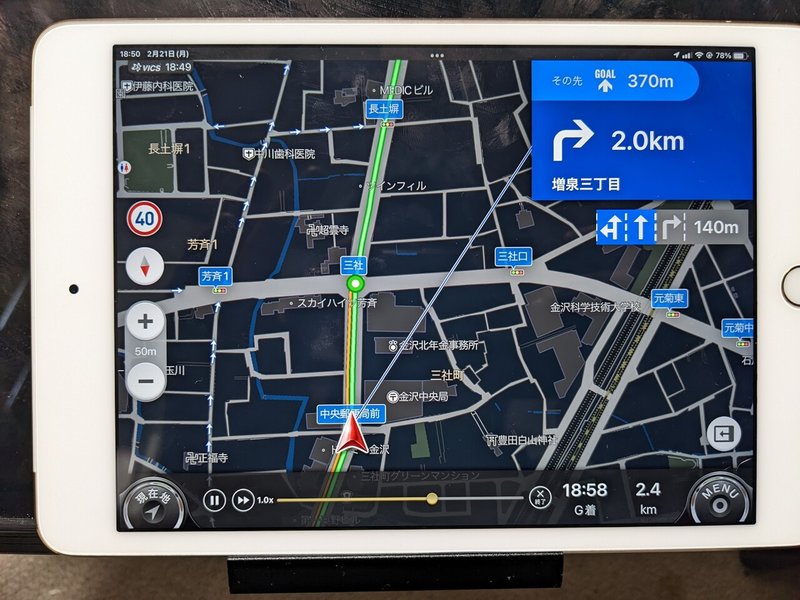
そして、最後に楽天モバイルのSIMを挿入。以前のiPadデータがあるため、特に初期設定もせずに楽天SIMが使えるようになりました。やったぜ。
こんな感じでナビ専用Ipad mini が誕生しました(∩´∀`)∩わ~い♪
画面も見やすくて最高ですね。あとは車にどう取り付けるかです(´・∀・`)ニヤ
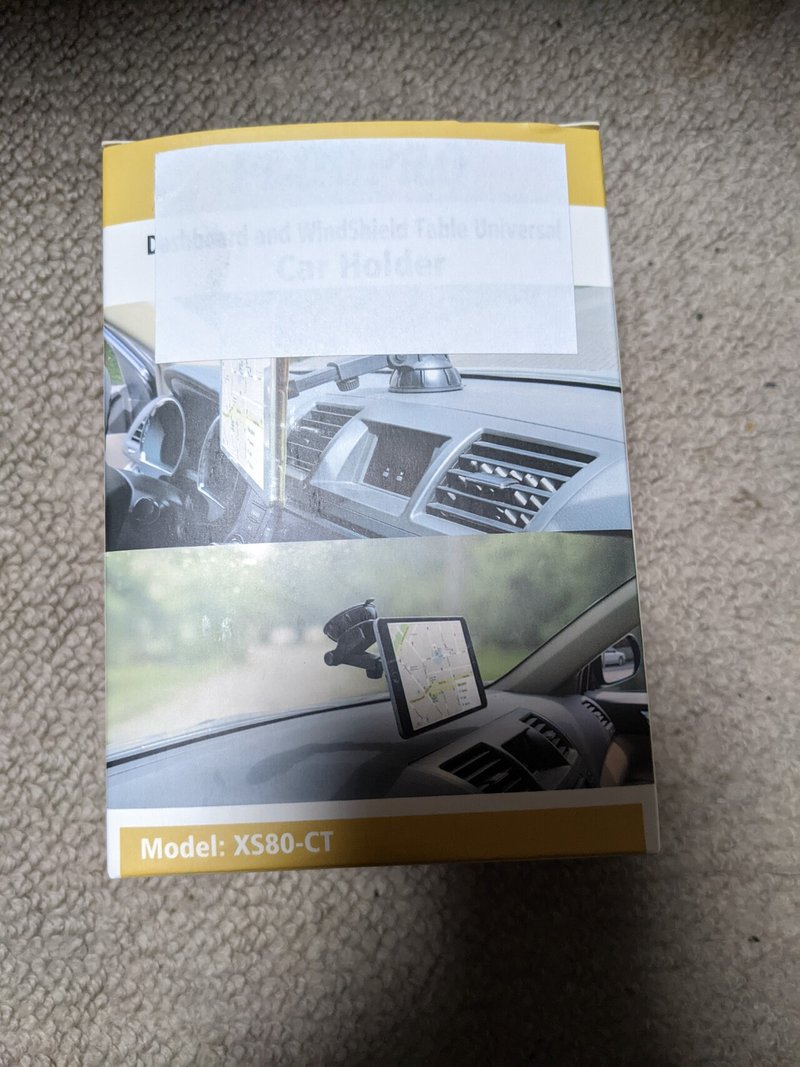
そして、待っていた商品が届きました。なぜか白いテープが張っているのが気になりますが・・・

とりあえず、オープン。作りはめっちゃシンプルです。磁石部分、アーム部分、吸盤部分と別れており、ねじをゆるめると・・・・

こんな感じでアームを伸ばすことができます。最大で23㎝程伸びますね。
もちろん、先ほどのような形でも使えるので・・・・
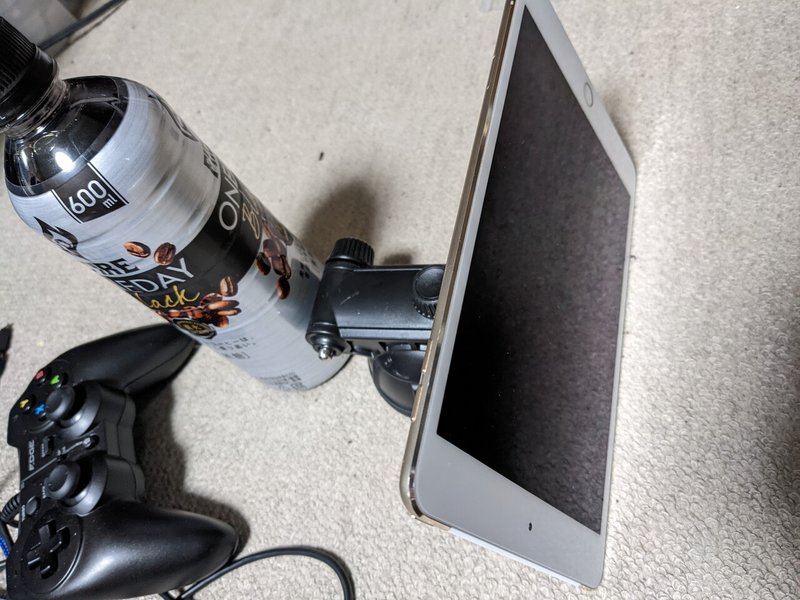

こんな感じで固定しようかと思います。ここの部分にケースにプレートを貼ってくっつけられるようにする予定です。しっかりくっつくか、今から楽しみですね~♪
結論:悪だくみ最高(byようちゃん)
サポートしていただけたら 本音:自分のお小遣いにさせていただきます。 (建前:家族で旅行に行くのに使わせていただきます。)
